HUAWEI Ascend G6 LTE QUICK START GUIDE
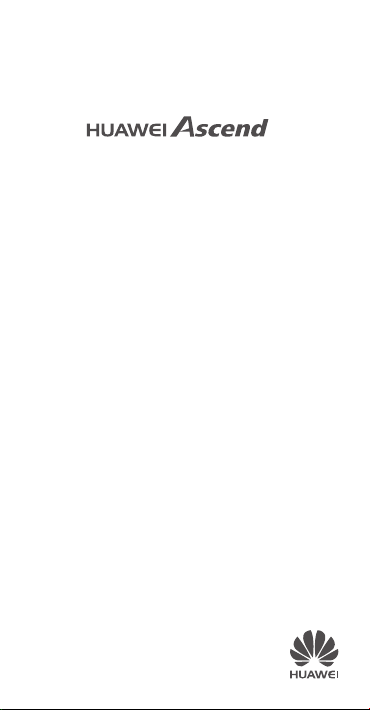
G6 LTE
Краткое руководство пользователя
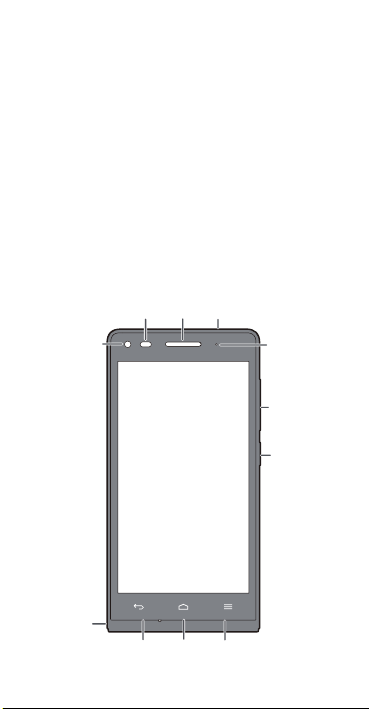
Знакомство с телефоном
Благодарим за выбор смартфона HUAWEI.
Для начала несколько слов о базовых функциях.
Чтобы включить телефон, нажмите и удерживайте
кнопку питания. После включения телефона
нажмите кнопку питания, чтобы выключить или
включить экран.
Фронтальная
камера
Разъем
для
наушников
Датчик
освещенности
Назад
Динамик
Рабочий
экран
1
Порт
microUSB
Меню
Индикатор
состояния
Кнопка
регулировки
громкости
Кнопка
питания
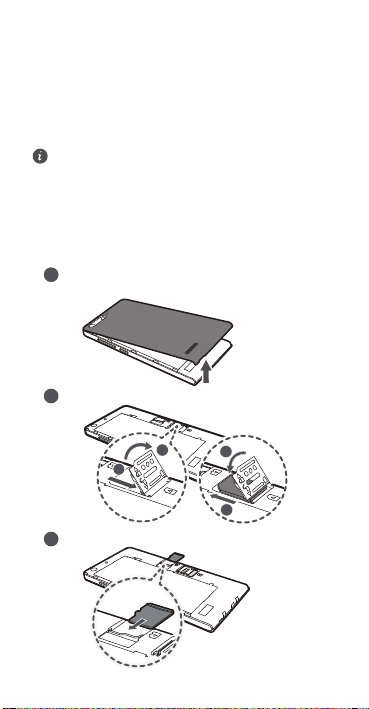
Подготовка телефона к работе
Вставьте SIM-карту и карту microSD, как показано
на следующих рисунках.
Перед установкой карты microSIM выключите
телефон.
Откройте крышку батарейного отсека.
1
Вставьте SIM-карту.
2
H
G
Вставьте карту microSD (опционально).
3
2
I
J
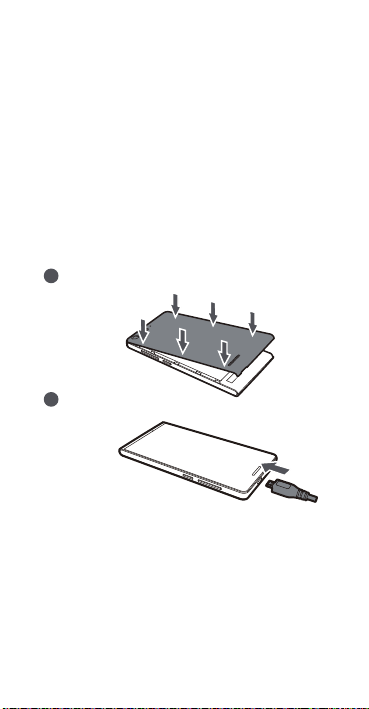
Телефон поставляется с частично заряженным
4
Зарядите телефон.
5
Закройте крышку батарейного отсека.
аккумулятором. Перед первым использованием
телефона рекомендуется полностью зарядить его
аккумулятор.
3
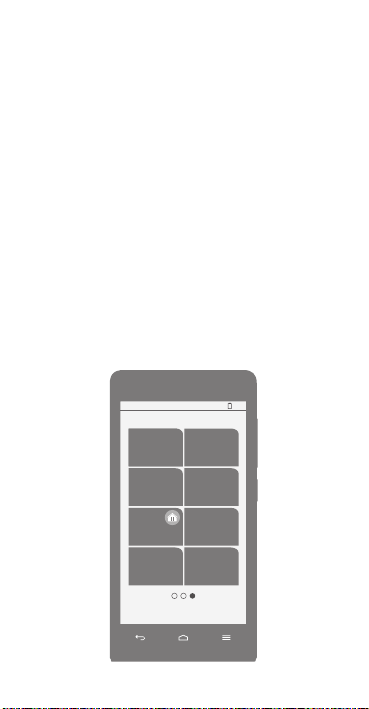
Упрощенный рабочий экран
8:08
100%
На рабочем экране нажмите и удерживайте
пустую область экрана, пока не появится
диалоговое окно
затем нажмите
Чтобы переключиться на стандартный рабочий
экран, на простом рабочем экране нажмите
Обычный экран
Настройка Рабочего экрана
Простой экран
.
.
,
4
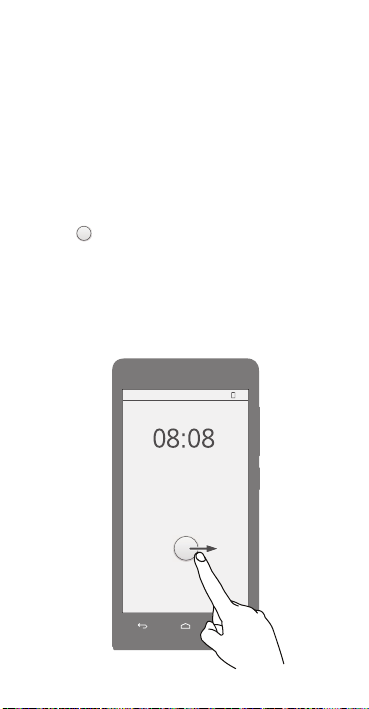
Блокировка и разблокировка экрана
Если не используете телефон, нажмите кнопку
питания, чтобы отключить его экран.
Если телефон не используется определенный
период времени, его экран блокируется
автоматически.
Следуйте инструкциям на экране. Перетащите
значок
открыть приложение.
, чтобы разблокировать экран или
100%
8:08
5
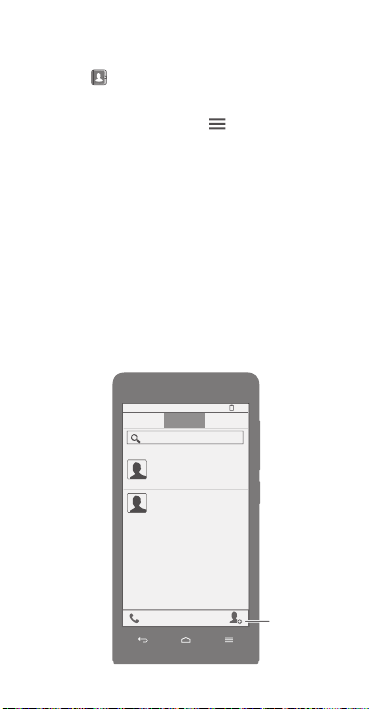
Управление контактами
Создать
контакт
8:08
100%
Нажмите , чтобы открыть приложение
Контакты
В списке контактов нажмите >
контактами
SIM-карты, карты microSD или другого устройства
Bluetooth.
Нажмите вкладку
контакты в группы.
.
Управлять
, чтобы импортировать контакты с
Группы
, чтобы объединить
6
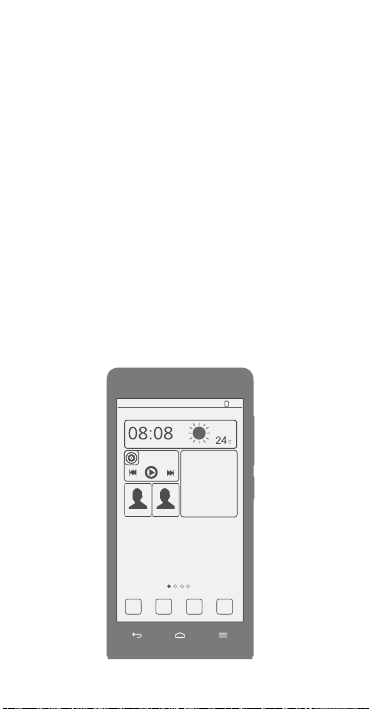
Настройка рабочего экрана
8:08
100%
Me Widget объединяет вместе наиболее
популярные виджеты. Нажмите на значок
виджета, чтобы открыть его.
Нажмите и удерживайте Me Widget, пока телефон
Нажмите, чтобы
не завибрирует, затем нажмите
настроить
, чтобы изменить Me Widget.
7
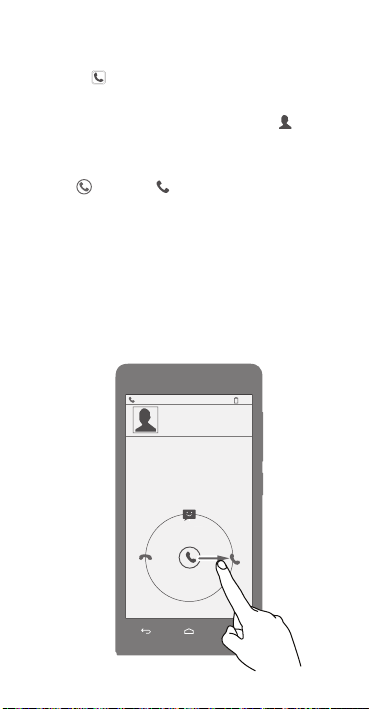
Осуществление вызова
**********
8:08
100%
Нажмите , чтобы открыть экран набора
номера.
Введите номер телефона или нажмите и
выберите контакт.
Чтобы ответить на входящий вызов, перетащите
значок
к ярлыку .
8
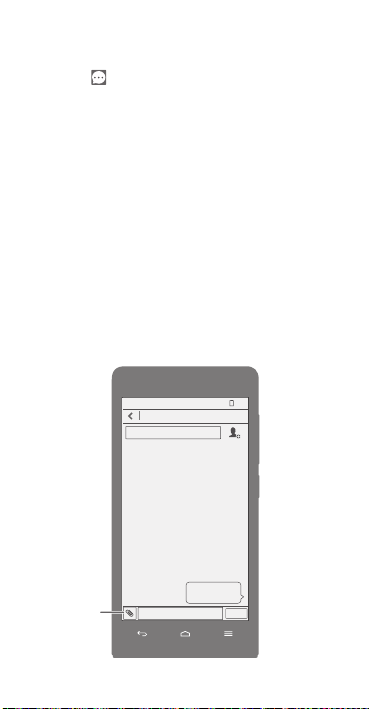
Отправка сообщений
Прикрепить
файл
Привет!
8:08
100%
Нажмите , чтобы открыть приложение
SMS/MMS
.
При добавлении фотографии или аудиофайла
SMS-сообщение преобразуется в
MMS-сообщение.
Также можно сохранять вложения к
MMS-сообщениям.
9
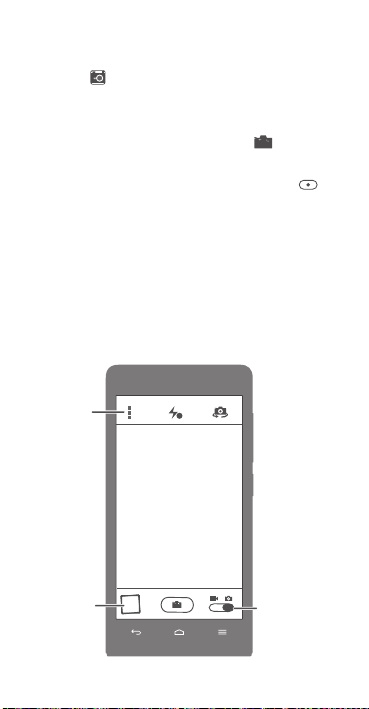
Фотосъемка и видеозапись
Открытие
меню
опций
Просмотр
сделанных
фото и
видео
Переключение
между
фотосъемкой и
видеозаписью
$
S
Нажмите , чтобы открыть приложение
В режиме фотосъемки камера сфокусируется
автоматически. Чтобы навести фокус вручную,
коснитесь экрана камеры. Нажмите
сделать фото. В режиме видеозаписи наведите
экран камеры на объект съемки и нажмите
чтобы начать видеозапись.
, чтобы
S
Камера
.
,
10
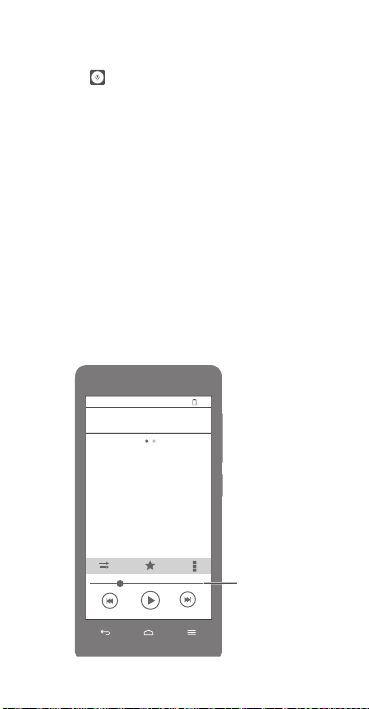
Воспроизведение музыки
8:08
100%
Панель
воспроизведения
Нажмите , чтобы открыть приложение
Скопируйте Ваши любимые композиции на
телефон и наслаждайтесь ими всегда и везде!
Возможно воспроизведение музыкальных
композиций по названиям, исполнителям,
альбомам и др.
Музыка
.
11
